Animationen können deine Präsentationen auf ein neues Level heben. Anstatt sich auf statischen Text zu verlassen, verleiht eine ansprechende Animation deinem Publikum nicht nur einen visuellen Reiz, sondern kann auch die Kernbotschaften deiner Präsentation effektiv unterstützen. In diesem Artikel lernst du, wie du Textanimationen in PowerPoint farblich hervorheben kannst und dabei gleichzeitig einen schönen visuellen Effekt integrierst.
Wichtigste Erkenntnisse
- Du kannst Textanimationen in PowerPoint so einstellen, dass die Farbe des Textes nach der Animation wechselt.
- Durch die geschickte Kombination von Animationen und Farbwechseln kannst du die Aufmerksamkeit deines Publikums noch stärker fesseln.
- Diese Effekte lassen sich unkompliziert in den Effektoptionen von PowerPoint umsetzen.
Schritt-für-Schritt-Anleitung
Um deine Textanimationen farblich hervorzuheben, gehe bitte wie folgt vor:
1. Animationen in PowerPoint anwenden
Zuerst hast du bereits gelernt, wie man Animationen in PowerPoint hinzufügt, indem du Text buchstabenweise oder satzweise einfliegen lässt. Dies ist entscheidend, um das Interesse deiner Zuschauer zu wecken. Wähle den gewünschten Text aus und füge die Animation an der gewünschten Stelle hinzu.
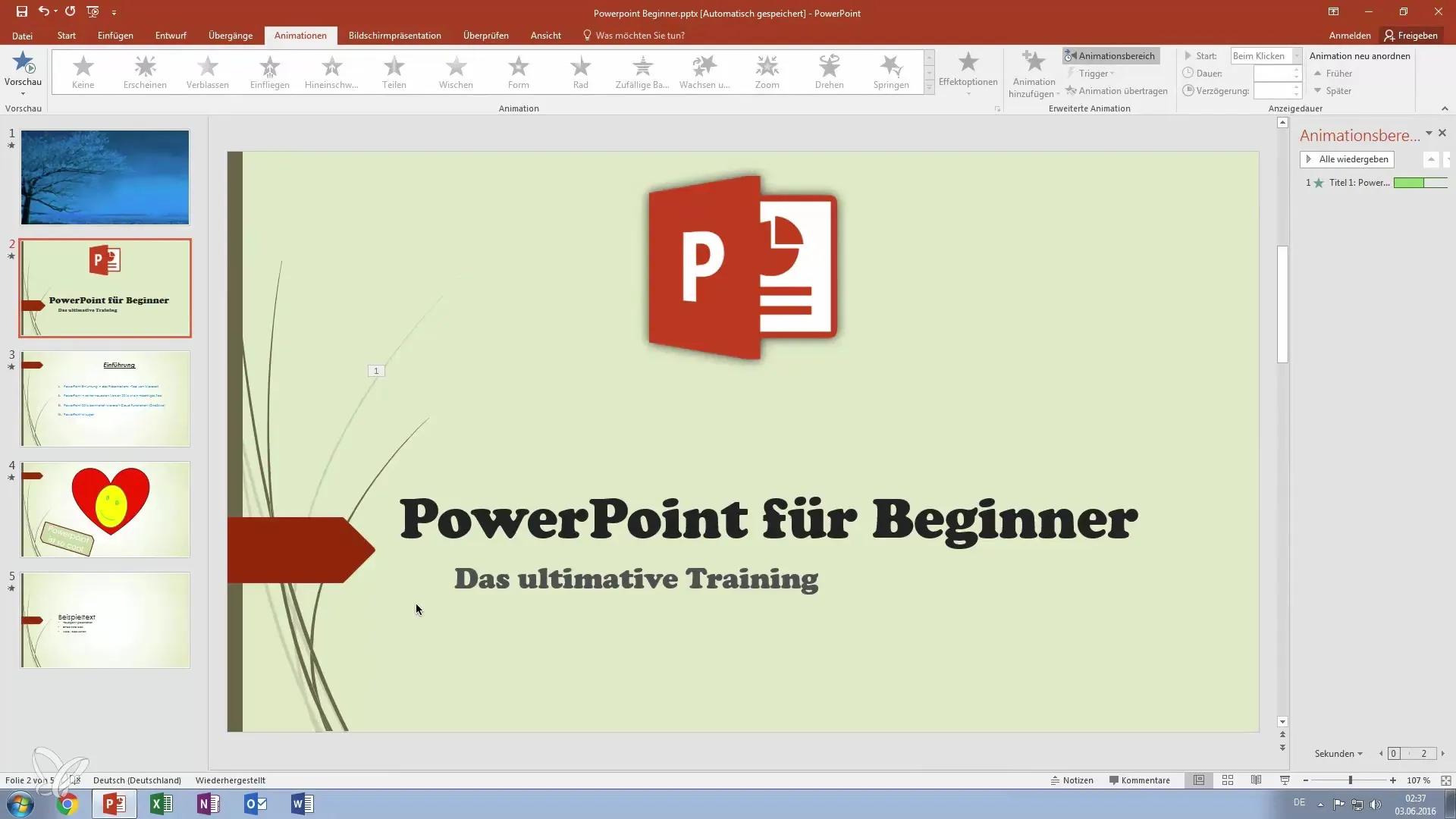
2. Effekteinstellungen anpassen
Klicke im Menü auf die Registerkarte „Animationen“ und gehe zu „Effektoptionen“. Hier ordnest du die Optionen für die Animation an. Wichtig ist, dass du mindestens einmal die Animation abspielst, um zu sehen, wie sie aussieht. Das macht es einfacher, die nächsten Schritte zu verstehen.
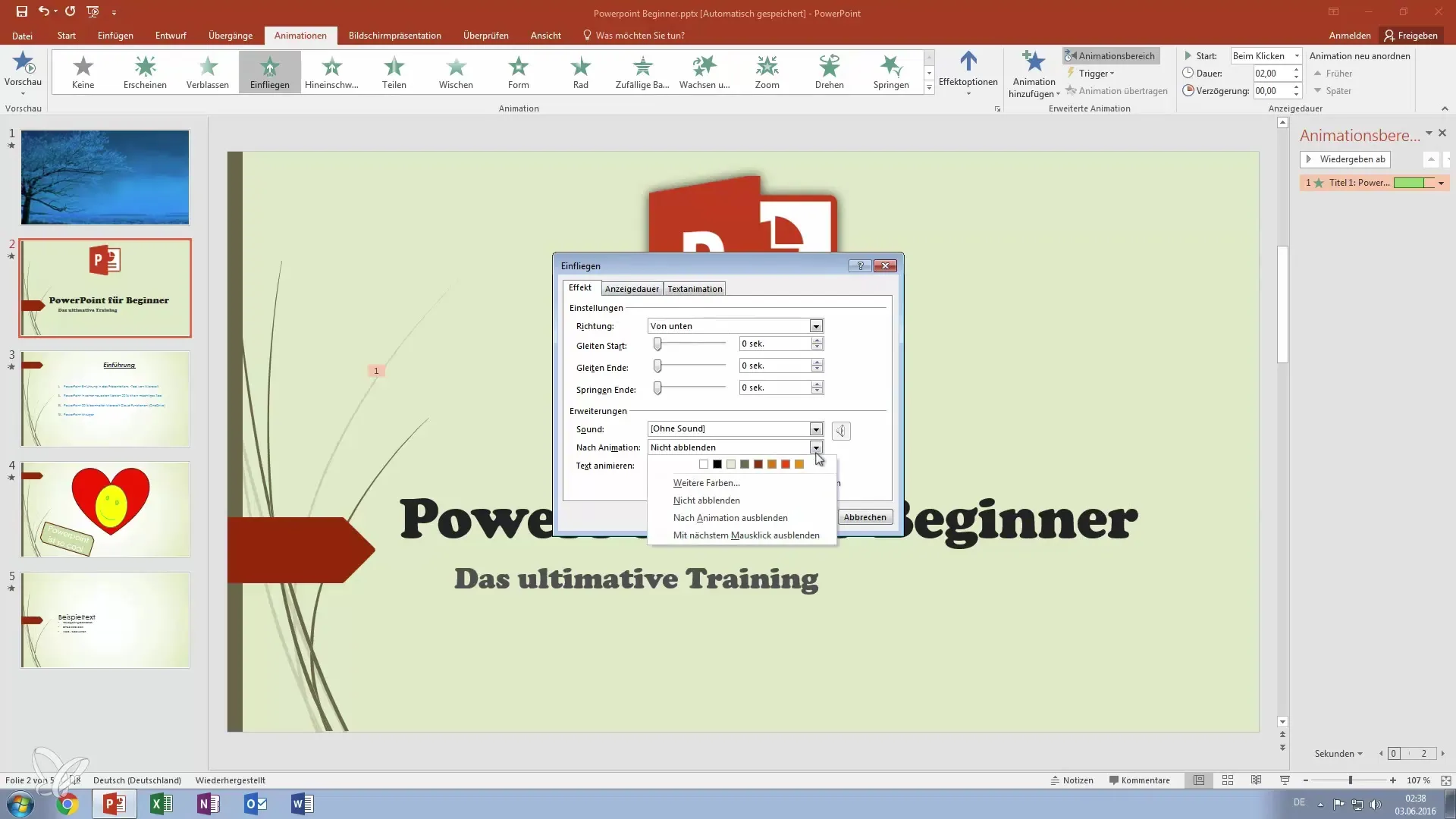
3. Nachanimation hinzufügen
Jetzt kommt der entscheidende Schritt: Wir fügen eine Nachanimation hinzu, die die Farbe des Textes ändert. Klicke erneut auf „Effektoptionen“ und wähle die Möglichkeit aus, die Sequenz der Animationen zu verändern. Dies gibt dir die Flexibilität, nach der ersten Animation eine neue Farbe für deinen Text anzuwenden.
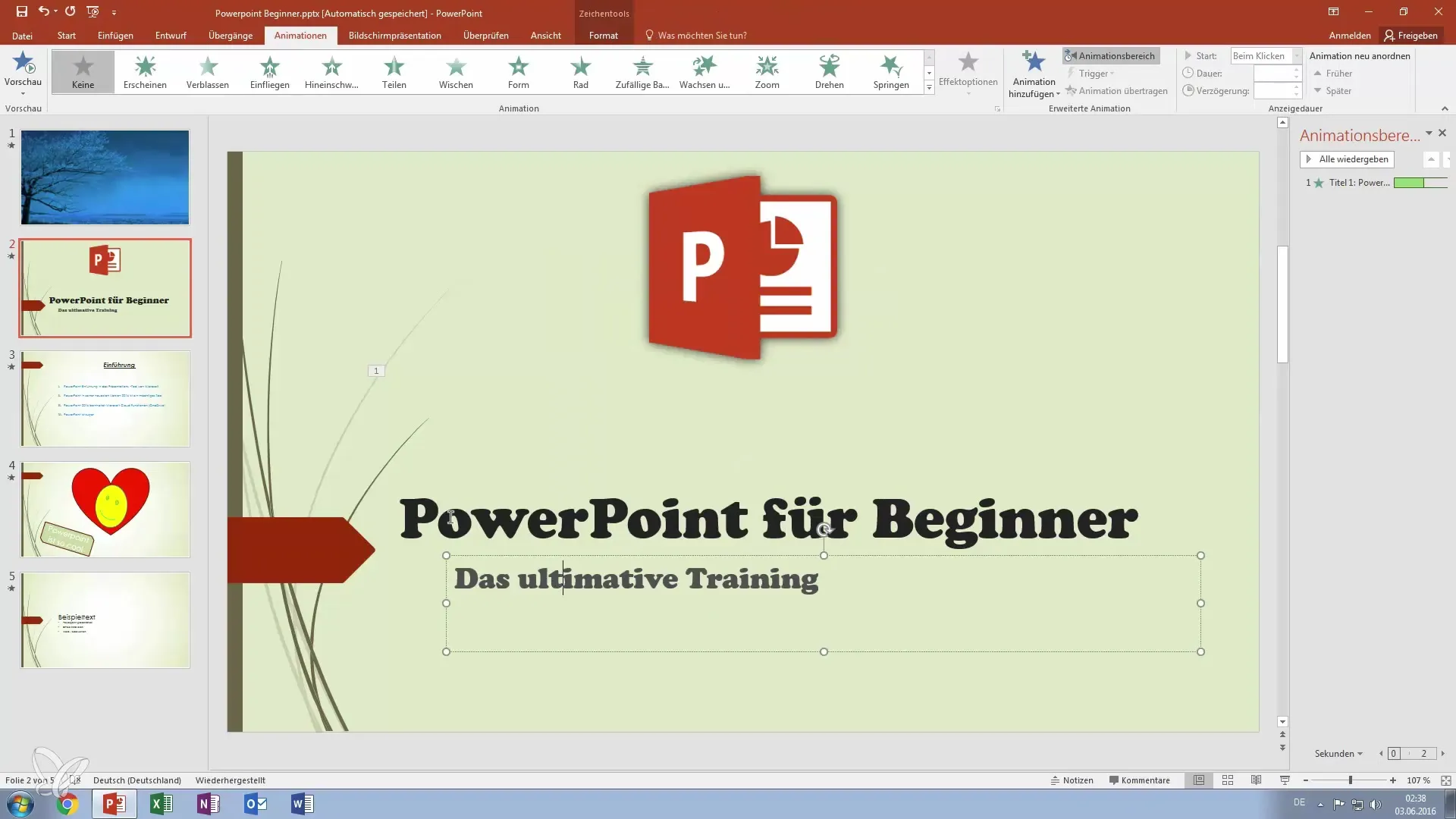
4. Farbe auswählen
Wähle eine Farbe aus, die nach der Animation sichtbar sein soll. Beispielsweise könntest du die Farbe des Textes auf Rot ändern. Gehe zum Farbmenü und wähle die Vorlage für die gewünschte Farbe aus. Achte darauf, dass die gewählte Farbe auch gut zu deinem Hintergrund passt. Klicke anschließend auf „OK“.
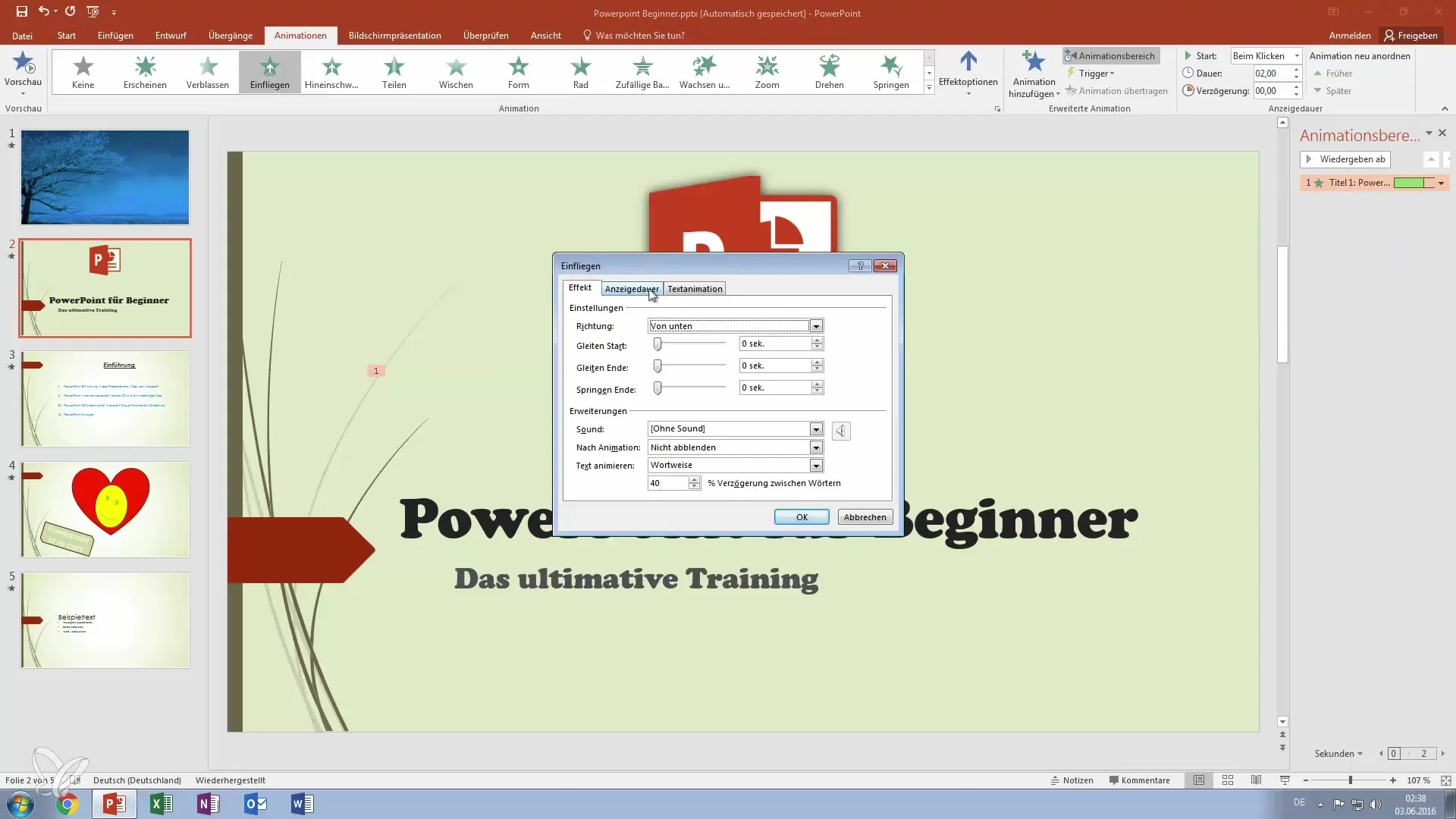
5. Zweites Beispiel: Untertitel farblich anpassen
Um dein Können weiter zu demonstrieren, nimm einen Untertitel und wiederhole den Vorgang. Wähle den Untertitel aus, gehe zu „Effektoptionen“ und setze eine orange Nachanimation. Du kannst den gleichen Prozess wie zuvor befolgen und die gewünschten Farben auswählen.
6. Vorschau der Animationen
Jetzt, da du deine Animationen eingerichtet hast, ist es an der Zeit, eine Vorschau zu sehen. Du kannst die Bildschirmpräsentation starten, um zu beobachten, wie die Texte zuerst erscheinen und dann die Farben wechseln. Diese Vorschau hilft dir sicherzustellen, dass alles so aussieht, wie du es dir vorstellst.

7. Feinabstimmung der Animationen
Um den endgültigen Touch zu setzen, mache letzte Anpassungen. Überprüfe die Dauer der Animationen und die Zeitverzögerung, um sicherzustellen, dass alle Effekte flüssig ineinander übergehen. Die Abstimmung dieser Parameter kann den Gesamteindruck deiner Präsentation erheblich verbessern.
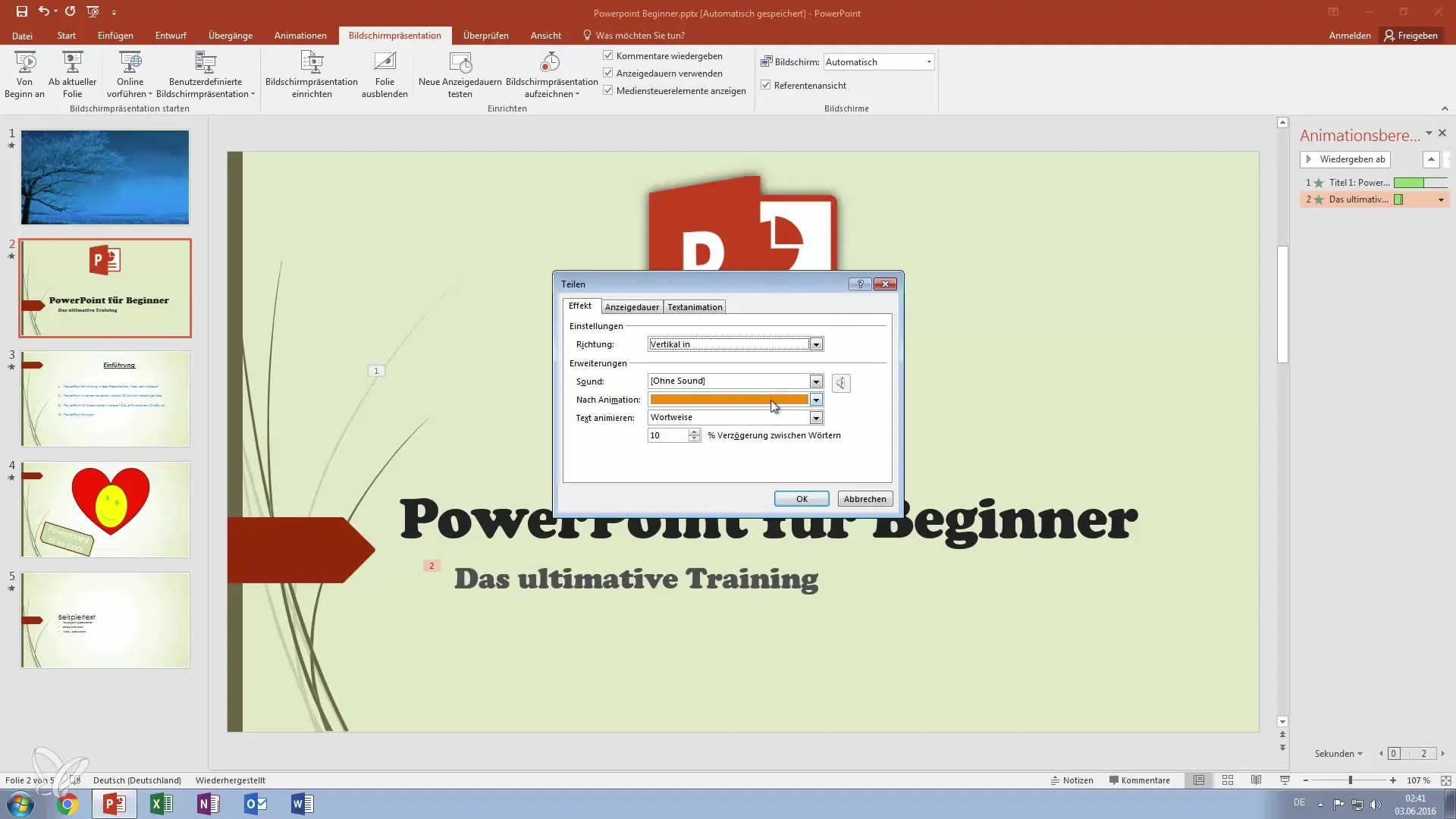
Zusammenfassung – Besser in PowerPoint: Texte farblich hervorheben mit Animationen
Farbliche Textanimationen in PowerPoint sind ein hervorragendes Werkzeug, um deine Präsentationen lebendiger und ansprechender zu gestalten. Mit einfachen Schritten kannst du die Aufmerksamkeit deines Publikums gewinnen und komplexe Informationen auf eine unterhaltsame Weise präsentieren. Denke daran, die verschiedenen Farben und Animationen auszuprobieren, um deinen eigenen Stil zu finden.
Häufig gestellte Fragen
Wie füge ich Animationen in PowerPoint hinzu?Wählen Sie den gewünschten Text aus, gehen Sie zur Registerkarte „Animationen“ und fügen Sie eine Animation hinzu.
Wie ändere ich die Farbe einer Textanimation?Gehe zu „Effektoptionen“ und wähle die Farbe aus, die du nach der Animation sehen möchtest.
Was kann ich tun, wenn die Animationen nicht funktionieren?Überprüfe, ob die Animationen richtig eingestellt und aktiviert sind, und starte die Präsentation erneut.
Kann ich mehrere Farben für verschiedene Textteile verwenden?Ja, du kannst für jeden Textabschnitt individuelle Farben und Animationen festlegen.


